
[新着情報]
2020年09月07日
明日使えるExcel小技Vo.1〜コピーのいろいろ〜《沖縄貸会議室・レンタルスペース・レンタルオフィスBrilliantPort》

皆様、こんにちは!
BRILLIANTスタッフの新城です('◇')ゞ
さて、今回は
明日使えるExcel小技 をご紹介します('ω')
Excelは、ビジネスシーンにおいて
欠かせないツールですよね!
難しく感じる方もいらっしゃるかと思いますが
実は、便利な機能がたくさんあって
使いこなすとデスクワークも捗ります( *´艸`)
Excelをあまり使い慣れていない初心者の方向けに
数回に分けて、解説していきます!
まず、Vo.1 として今回は
コピー の種類について、ご紹介いたします!!
その前に!
Excelで使われる
各名称は以下の通りです('ω')
是非、覚えてください(*'ω'*)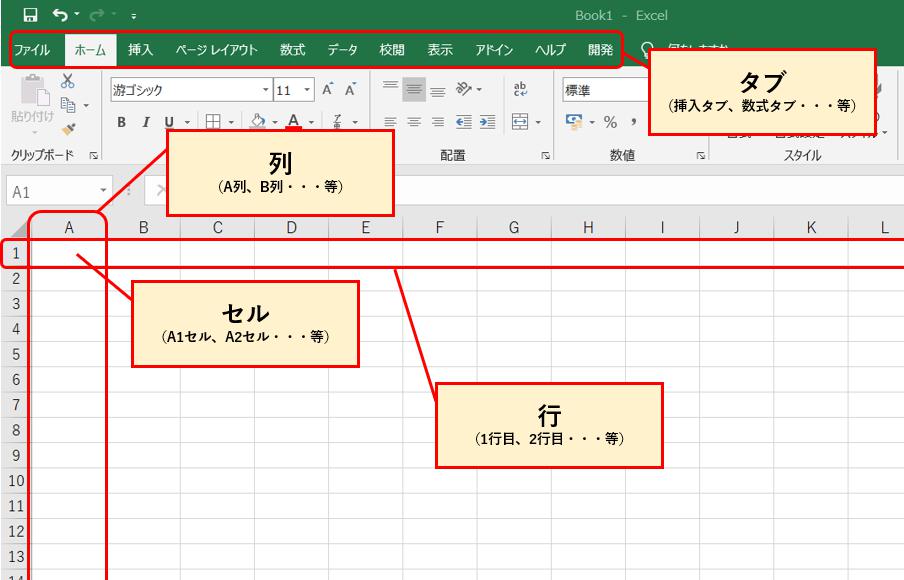
では、例として
以下のような業務日報を作成します!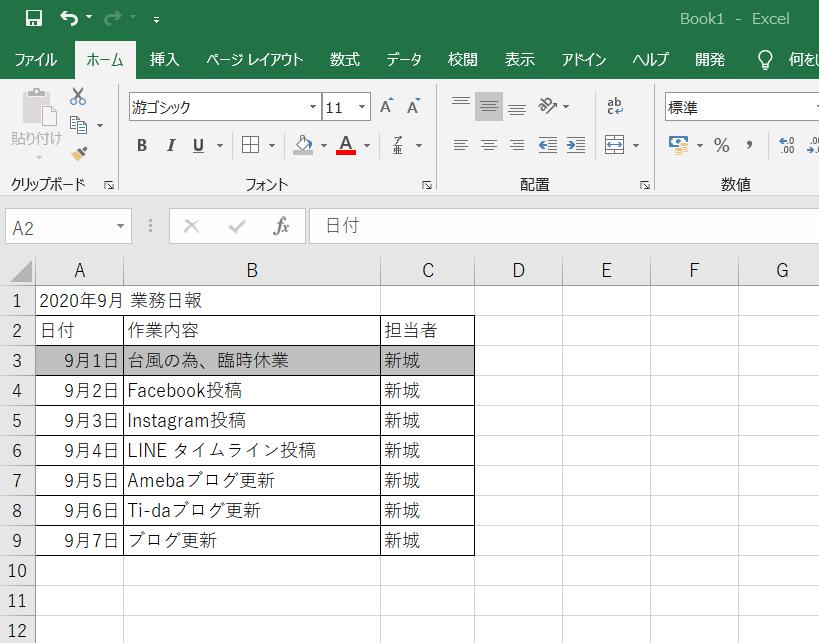
日付、作業内容を入力して、あとは担当者の列に
自分の名前を入力するだけ・・・!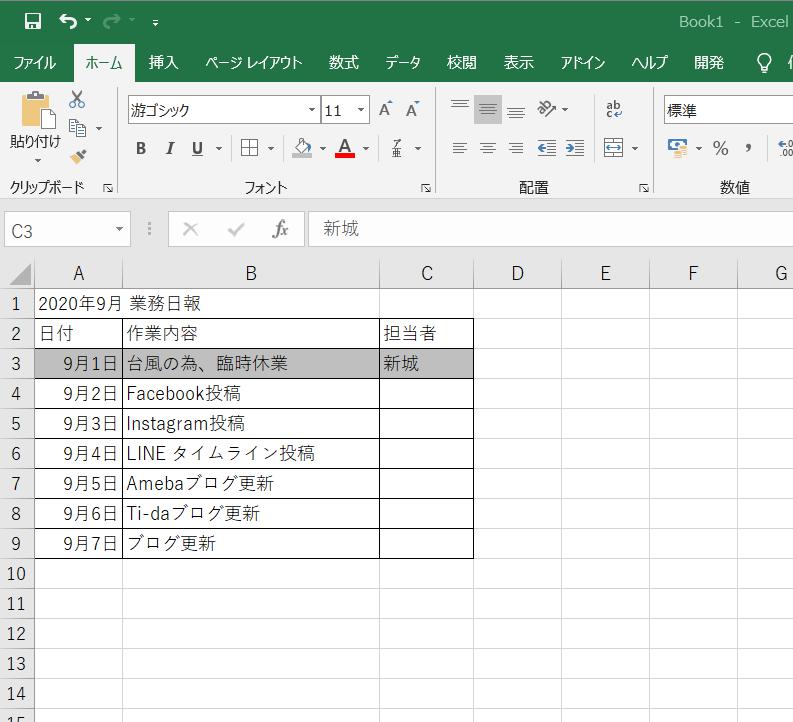
何度も自分の名前をタイピングするのは面倒(T_T)
コピーして貼り付けようっと・・・!!
そんな時、皆さんはどうしますか??
ctrl + c で、名前をコピー
☟
ctrl + v で、貼付・・・
が、一般的だと思いますが、ココでワンポイントアドバイス!!!!
このまま、ctrl + v で、貼付をすると
文字の色、セルの塗りつぶしなど全ての情報がコピーされ
そのまま貼り付けられる事になってしまいます!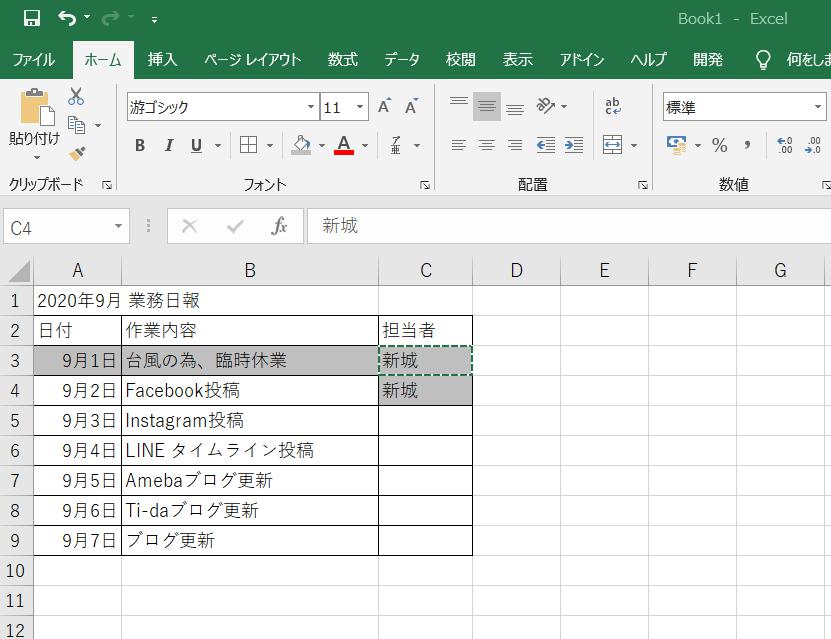
コピーした後に、セルの塗りつぶしを元に戻して・・・
なんて、ひと手間は、もう不要です!
実は、貼付にはいろんなパターンがあるんです(^^)/
今回の場合だと、貼付したい範囲を選択して
「 ctrl + alt + V 」を同時に押します!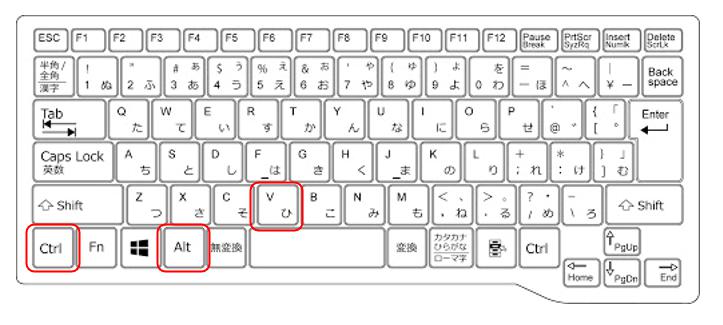
※ご利用のキーボードによっては
配置が若干変わりますので、お確かめください!
この後、ポップアップが出てきますので
「 V → enter 」で、値(文字)だけが貼付されます♪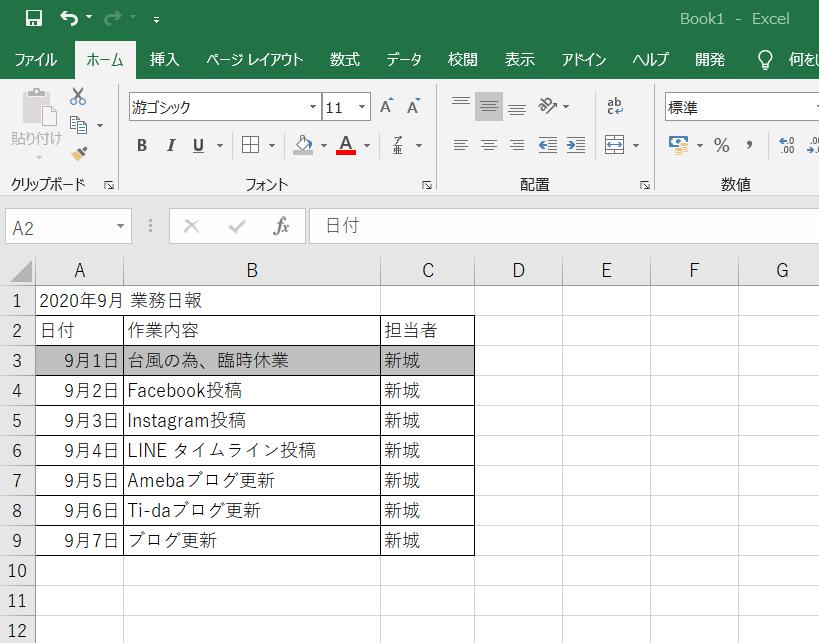
ちなみに、この 「ctrl + alt + v」 で
出てきたポップアップのうち、よく使うのは
「数式(F)」「値(V)」「書式(T)」の3つです!
※これ以外は、私も使った事ありません( ;∀;)
それぞれ解説させて頂きます!
① 「ctrl + alt + V」 →「 F → enter 」 ➤数式の貼付
別のセルに、同じ計算式をコピーして貼付けたい時に使います。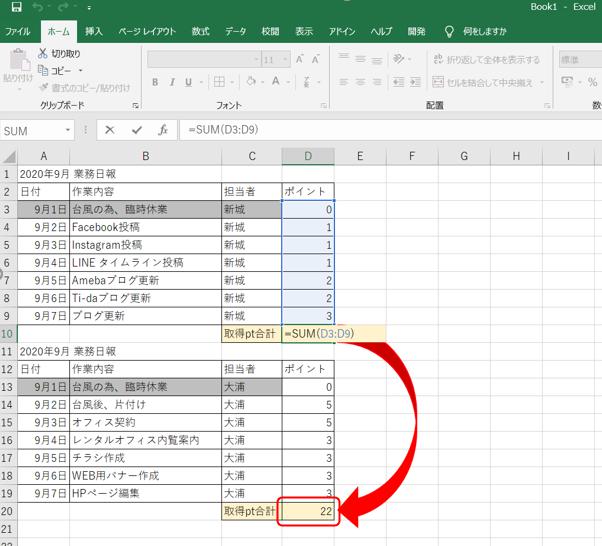
② 「ctrl + alt + V」 →「 V → enter 」 ➤値の貼付
数字や文字だけをコピーして貼り付けたい時に使います。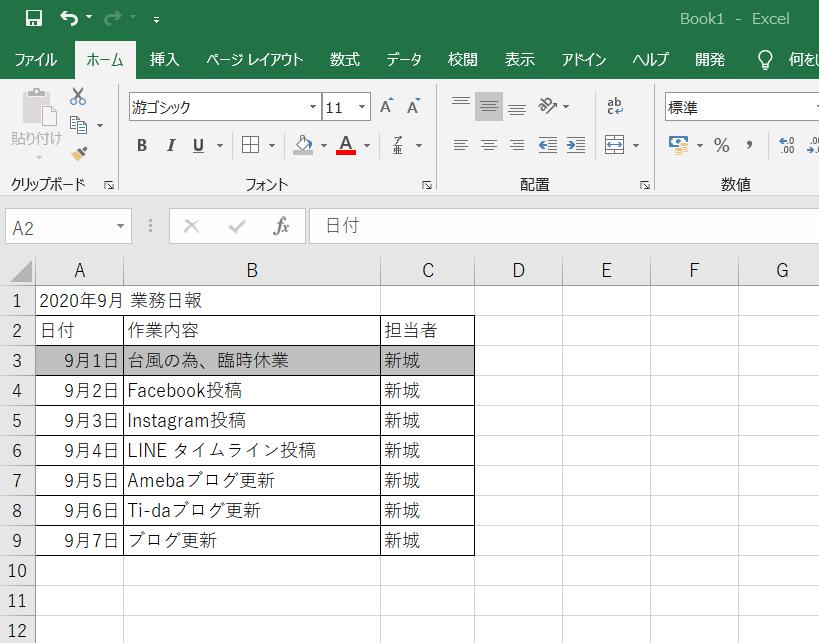
③ 「ctrl + alt + V」 →「 T → enter 」 ➤書式の貼付
塗りつぶしや、文字色などの書式設定をコピーして貼り付けたい時に使います。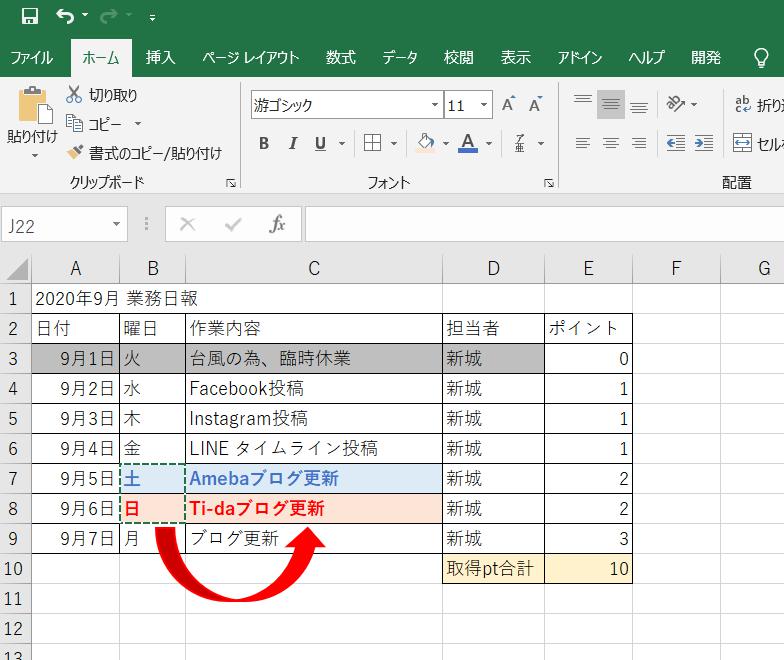
是非、用途に合わせて、最適なコピー貼り付けをしてくださいませ!
では、今回のご紹介はココまでにさせて頂きます('◇')ゞ
次回は、見積書や請求書作成時に使えるExcel小技をご紹介します!
お楽しみにっ!
新城







